
한글 오피스에서 문서를 읽기 전용으로 설정하는 방법
안녕하세요, 여러분! 오늘은 한글 오피스에서 문서를 읽기 전용으로 설정하는 방법과 해제하는 방법에 대해 알아보겠습니다. 문서 작업을 하다 보면 다른 사람이 문서를 수정하지 못하게 하고 싶을 때가 있죠? 그럴 때 유용한 기능이 바로 '읽기 전용'입니다. 그럼 지금부터 자세히 알아보겠습니다.
한글 읽기 전용 설정의 필요성
한글 오피스의 읽기 전용 기능은 다른 사용자가 문서를 편집하지 못하도록 하는 기능입니다. 이 기능을 사용하면 비밀번호 설정 없이도 다른 사용자가 문서를 열고 볼 수는 있지만, 편집은 할 수 없게 됩니다. 따라서 최종 버전의 문서를 공유하거나, 간단한 제한으로 충분할 때 유용합니다.
한글 읽기 전용의 특징
- 비밀번호 없이 다른 사용자가 문서를 열고 볼 수 있습니다.
- 편집 불가 다른 사용자는 문서를 편집할 수 없습니다.
- 해제 필요 편집을 허용하려면 읽기 전용 설정을 해제해야 합니다.
이 기능은 민감한 정보가 포함된 문서를 공유할 때, 문서 편집, 인쇄, 복사를 엄격하게 제어해야 할 경우에 특히 유용합니다.한글 읽기 전용 설정 방법한글 오피스에서 문서를 읽기 전용으로 설정하는 방법은 매우 간단합니다. 다음 단계를 따라 해보세요.
- 파일 탐색기를 엽니다.
- 읽기 전용으로 설정하고자 하는 파일을 선택합니다.
- 마우스 오른쪽 버튼을 클릭하여 속성(R) 을 선택합니다.
- 일반 탭에서 특성의 읽기 전용(R) 을 체크합니다.
- 적용 버튼을 누르고 확인 버튼을 클릭합니다.
이제 해당 파일은 읽기 전용으로 설정되어 다른 사용자가 편집할 수 없게 됩니다.한글 읽기 전용 해제 방법읽기 전용으로 설정된 문서를 다시 편집 가능하게 하려면 어떻게 해야 할까요? 해제 방법도 간단합니다.방법 1 파일 탐색기를 이용한 해제 - 파일 탐색기를 엽니다.
- 읽기 전용이 걸린 파일을 선택하고 마우스 오른쪽 버튼을 클릭합니다.
- 속성(R) 을 선택합니다.
- 일반 탭에서 특성의 읽기 전용(R) 체크를 해제합니다.
- 적용 버튼을 누르고 확인 버튼을 클릭합니다.방법 2 한글 프로그램 내에서 해제
- 한글 프로그램에서 읽기 전용 문서를 엽니다.
- 상단 메뉴에서 파일 탭을 클릭합니다.
- 다른 이름으로 저장하기(A) 를 선택합니다.
- 저장 대화상자에서 저장(S) 버튼을 클릭합니다.
이렇게 하면 새로운 파일로 저장되면서 읽기 전용 설정이 해제됩니다.한글 배포용 문서 설정민감한 정보가 포함된 문서를 배포할 때는 읽기 전용보다 더 강력한 보안이 필요할 수 있습니다. 이럴 때는 '배포용 문서'로 설정하는 것이 좋습니다.배포용 문서 설정 방법 - 한글 프로그램에서 문서를 엽니다.
- 상단 메뉴에서 보안 탭을 클릭합니다.
- 배포용 문서로 저장(B) 을 선택합니다.
- 쓰기 암호와 암호 확인을 동일하게 입력하고 선택 저장을 클릭합니다.
이렇게 하면 해당 문서는 비밀번호를 알고 있는 사용자만 편집, 인쇄, 복사할 수 있게 됩니다.마치며이번 시간에는 한글 오피스에서 문서를 읽기 전용으로 설정하고 해제하는 방법에 대해 알아보았습니다. 중요한 문서를 보호하고 원본을 안전하게 유지하기 위해 읽기 전용 기능을 적극 활용해 보세요. 또한, 민감한 정보를 다룰 때는 배포용 문서 설정을 통해 더욱 강력한 보안을 유지할 수 있습니다.
문서 관리에 도움이 되셨길 바라며, 다음에도 유익한 정보로 찾아뵙겠습니다. 감사합니다!








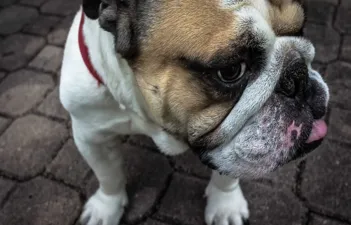




 01234567891011121314
01234567891011121314